电脑一键装系统方法和教程-电脑一键装系统方法和教程

电脑一键装系统方法和教程
那些使用了多年的台式机,因为长时间使用,性能逐渐下降,运行速度变得缓慢,偶尔打开使用,都会让人感受到明显的卡顿。然而,你可能不知道,这些看似已经“老态龙钟”的电脑,其实还有拯救的机会。今天这篇教程,教大家给电脑重装系统,恢复流畅性!下面一起来看看如何操作。

一、获取软件
需用软件:在线电脑重装系统软件
二、注意事项
1、为防止重装软件遭拦截或被误判,操作时请暂时关闭安全软件与防火墙。
2、鉴于重装系统会格式化系统分区,务必提前备份C盘(含桌面)的重要文件,以免数据丢失。
3、要保证电脑处于网络连接状态,因为重装系统软件需要下载系统文件。
三、win10一键安装详细教程
1、把电脑上所有的杀毒软件和防火墙都关闭。
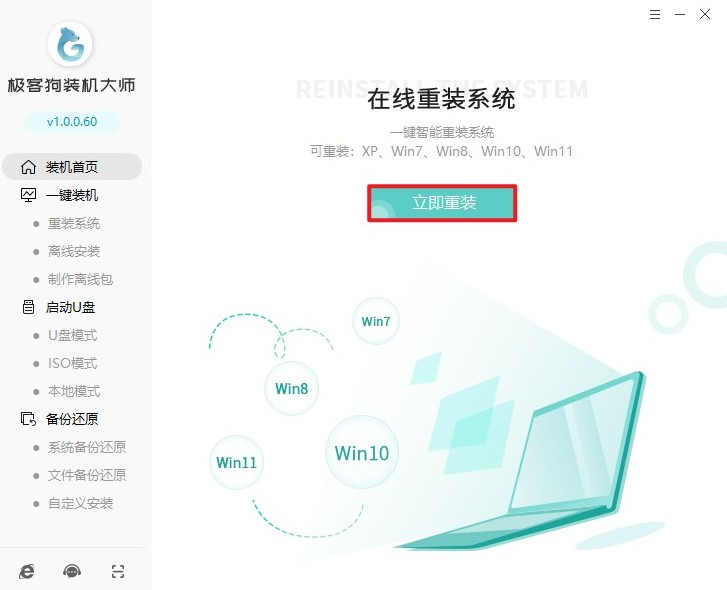
2、随后,会看到多个Windows 10版本可供选择。需依据电脑配置与个人需求,挑选合适的版本进行安装。
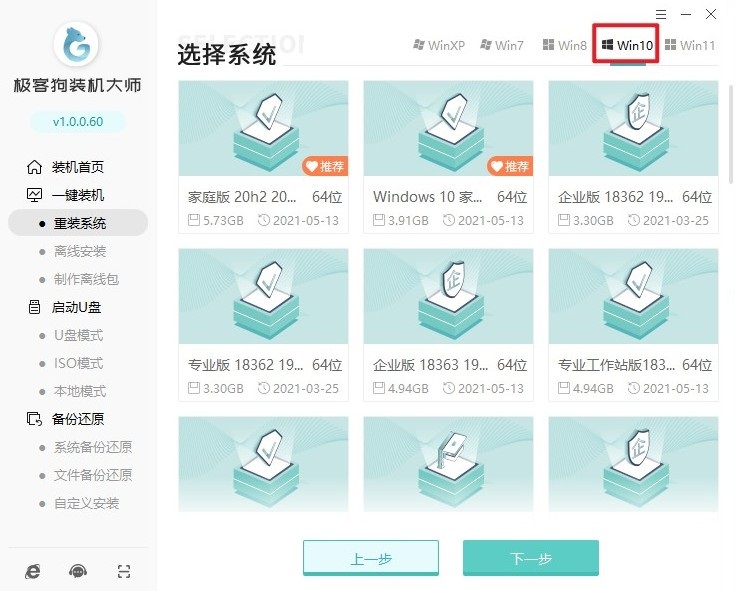
3、在准备重装阶段,能够选择一些预安装软件。这些软件会在系统安装完成后自动安装完毕。
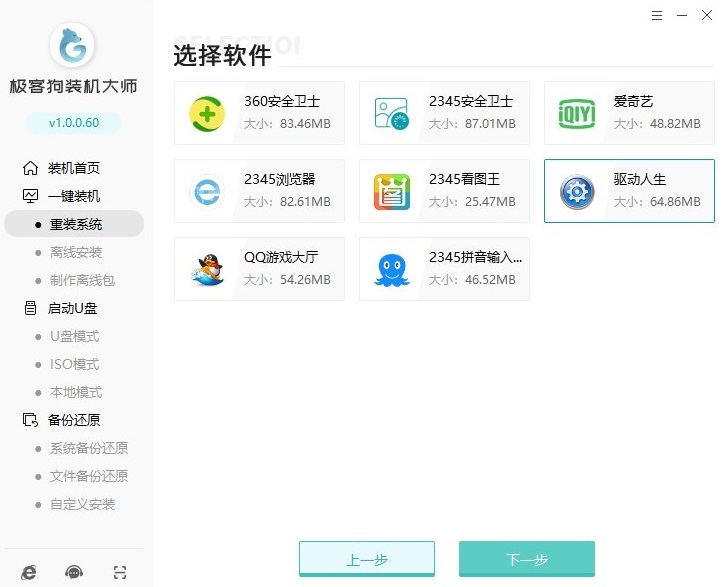
4、在点击“开始安装”前,务必备份重要文件。
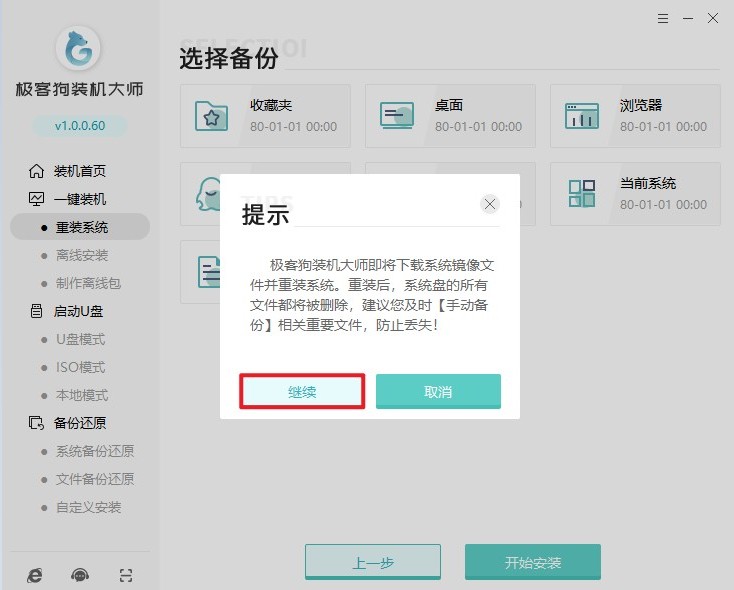
5、接下来,系统会下载所有必要资源并进行部署,此过程需要耐心等待。
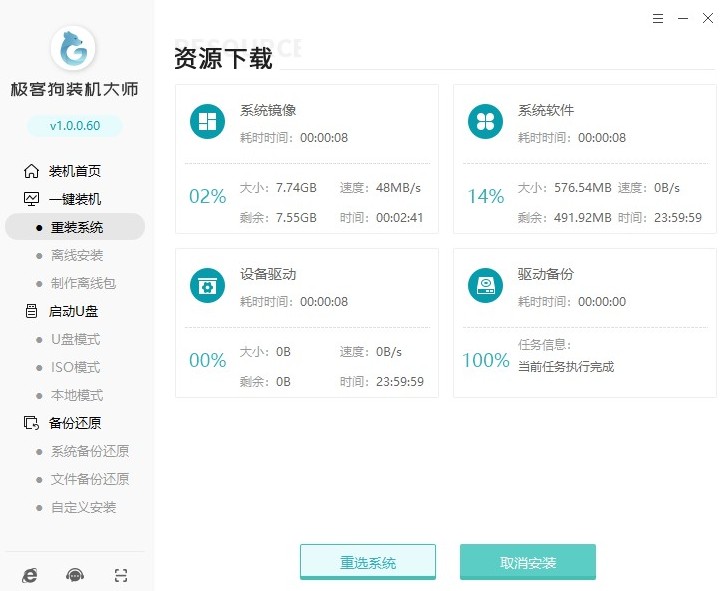
6、之后,耐心等待安装部署完成,电脑将进入10秒倒计时重启。此时,要确保电脑连接电源,以防安装中断。
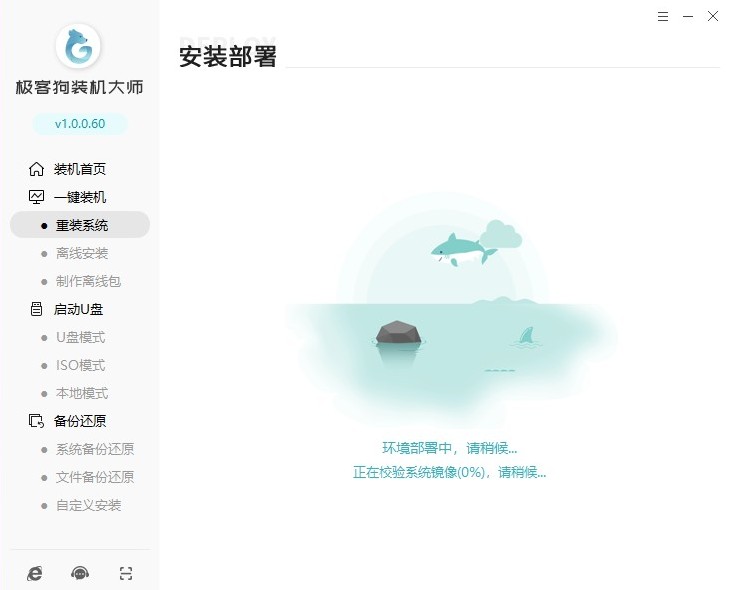
7、重启时,选择“GeekDog PE”模式进入。
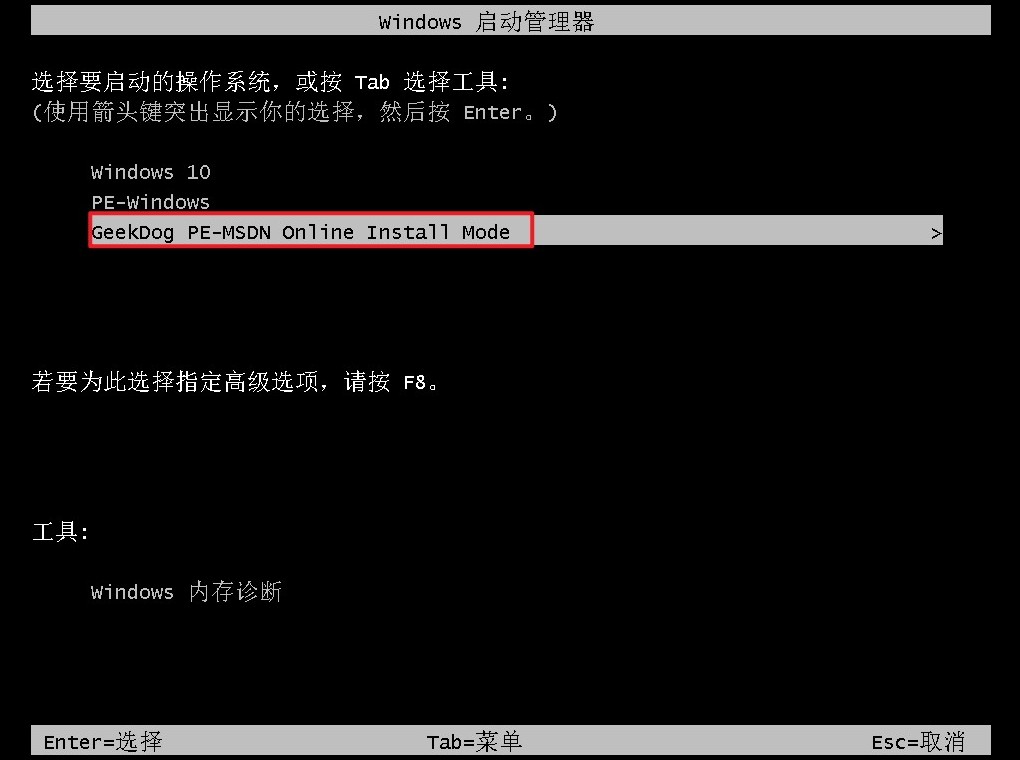
8、接着,重装系统软件开始安装流程。
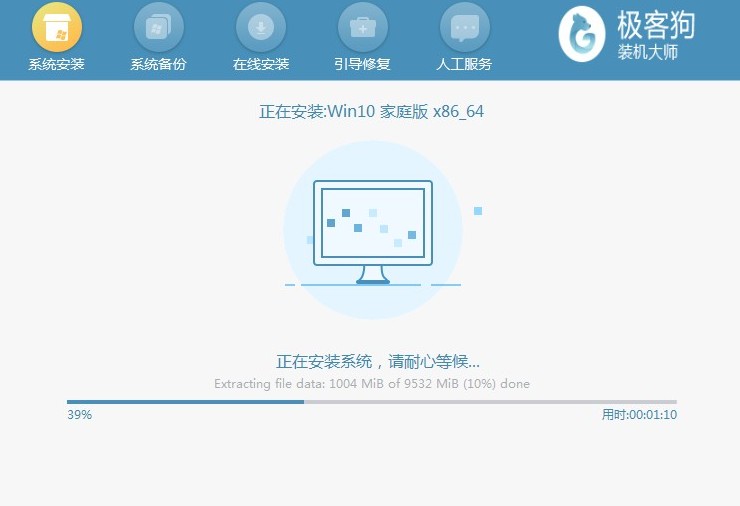
9、待win10安装成功,电脑会自动重启,最终进入全新的系统桌面。
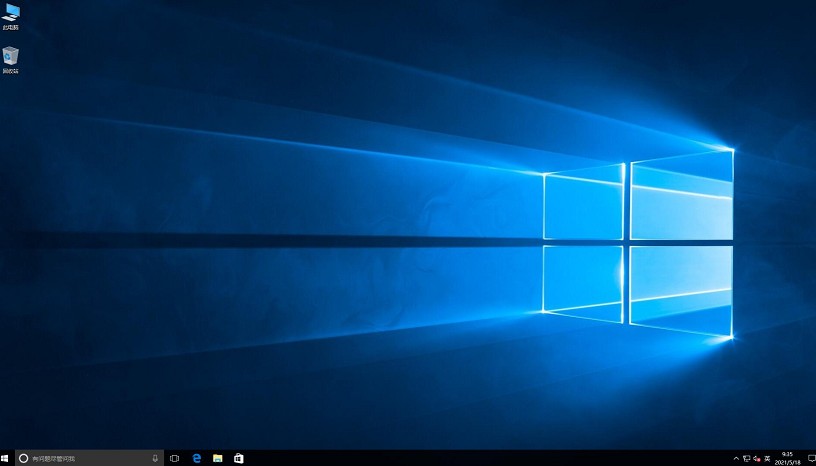
以上是电脑一键装系统方法和教程。面对重装系统,或许有人会疑惑,重装系统是不是一件很复杂的事情?其实并非如此。现在有一种非常简单便捷的方法,只要你的电脑能够正常联网,就可以轻松完成系统重装。例如上述教程中提到的一键重装系统工具即可实现。
原文链接:https://www.jikegou.net/cjwt/5903.html 转载请标明
极客狗装机大师,系统重装即刻简单
一键重装,备份还原,安全纯净,兼容所有

